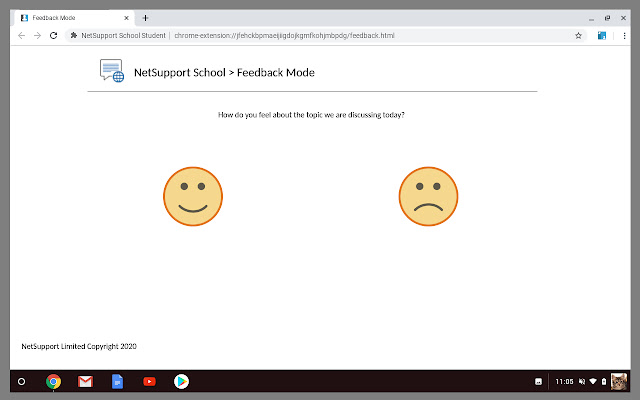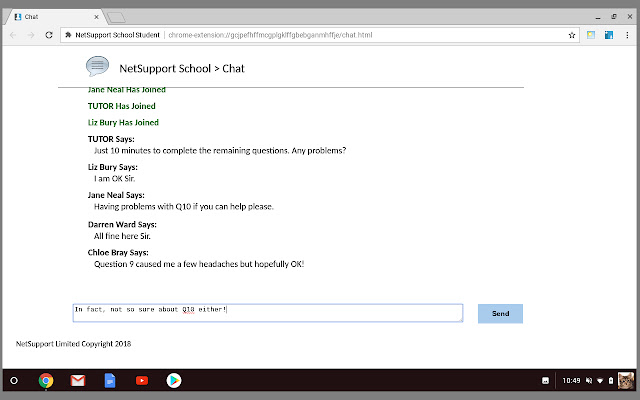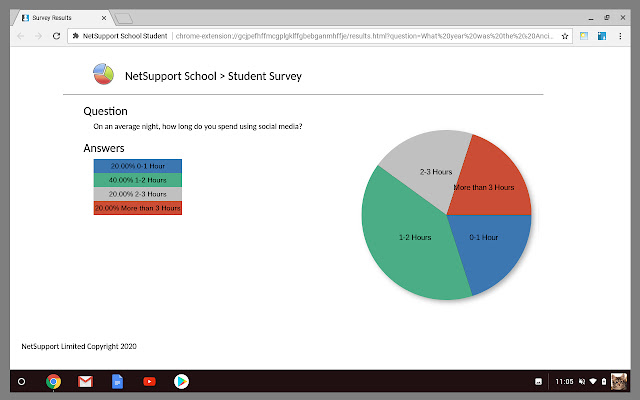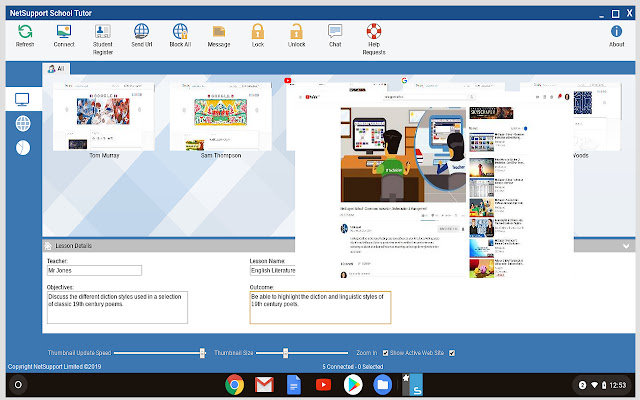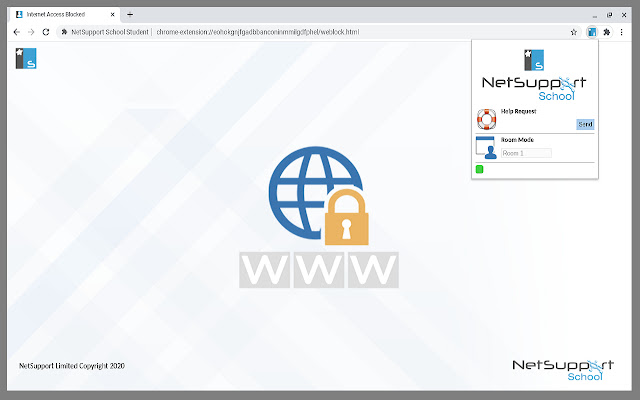简介:
作为全世界 IT 教育工作者的第一选择,NetSupport School 提供必要的工具,帮助您最大限度地提高计算机引导教学的效率,现在,您可以在 Google Chromebook 环境中利用 NetSupport School 的强大功能。...
作为全世界 IT 教育工作者的第一选择,NetSupport School 提供必要的工具,帮助您最大限度地提高计算机引导教学的效率,现在,您可以在 Google Chromebook 环境中利用 NetSupport School 的强大功能。
为了能在现有的 NetSupport 管理的教室中使用,可将 NetSupport School Student 应用程序安装在每个运行 Google Chrome 操作系统的学生机上。然后,可从教师的台式机上连接到每个系统,实现快速高效的监控以及与每个学生交互。
主要功能:
向所有或选定学生的Chromebooks展示您的桌面,以帮助演示一个观点或向学生展示如何完成特定任务。(仅限于Windows Tutor)
教师可在一节课的过程中或结束时向学生发出即时调查,以便即时了解学生对课题的理解情况。
将鼠标移到缩略图上,放大选定学生的Chromebook屏幕,或在单独的查看会话中打开所选学生的Chromebook,以便更仔细地查看活动。(仅限Windows Tutor)
反馈和感受功能便于教师捕捉学生的感受,测定学生对课题的信心度,以及他们是否需要额外帮助。
打开一个允许所有学生或选定学生加入的讨论会话,让学生输入他们的意见并与班内其他成员共享。
向选定的学生显示应用程序。
向每个学生机发送引起注意的消息或指示。
阻止未经授权的网站。
只使用经过许可的网站。
阻止所有互联网访问。
请求帮助工具 - 学生可以发送求救请求的导师。
在学生 Chromebook 上打开一个网站。
关闭学生 Chromebook 上的网站。
阻止 FTP 访问。
查看学生当前正在查看的网站的详细信息。
要求学生在每节课开始时注册。
Chrome 隐身模式:
为确保您对学生的互联网使用情况了如指掌,建议您通过 Google Apps for Education"禁用"Chrome 操作系统用户设置中的隐身模式。
安装和前提条件:
为了让教师能够监控正在使用 Google Chromebook 的学生并与之交互,必须在一个 Windows 服务器上安装 NetSupport Name & Connectivity Server;必须在教师的 Windows 计算机上安装 NetSupport School Tutor,以及在每个学生的 Chromebook 上安装 NetSupport School Student 扩展程序。
可以借助您已经购买的现有 NetSupport School 许可证(只要您有足够的未用许可证)来使用 Chrome 操作系统专用 NetSupport School Student.
请访问 www.netsupportschool.com/chrome 获得更多信息,以及用来管理教室中 Chrome 操作系统学生的简单分步式指南。
插件下载:
 51工具盒子
51工具盒子